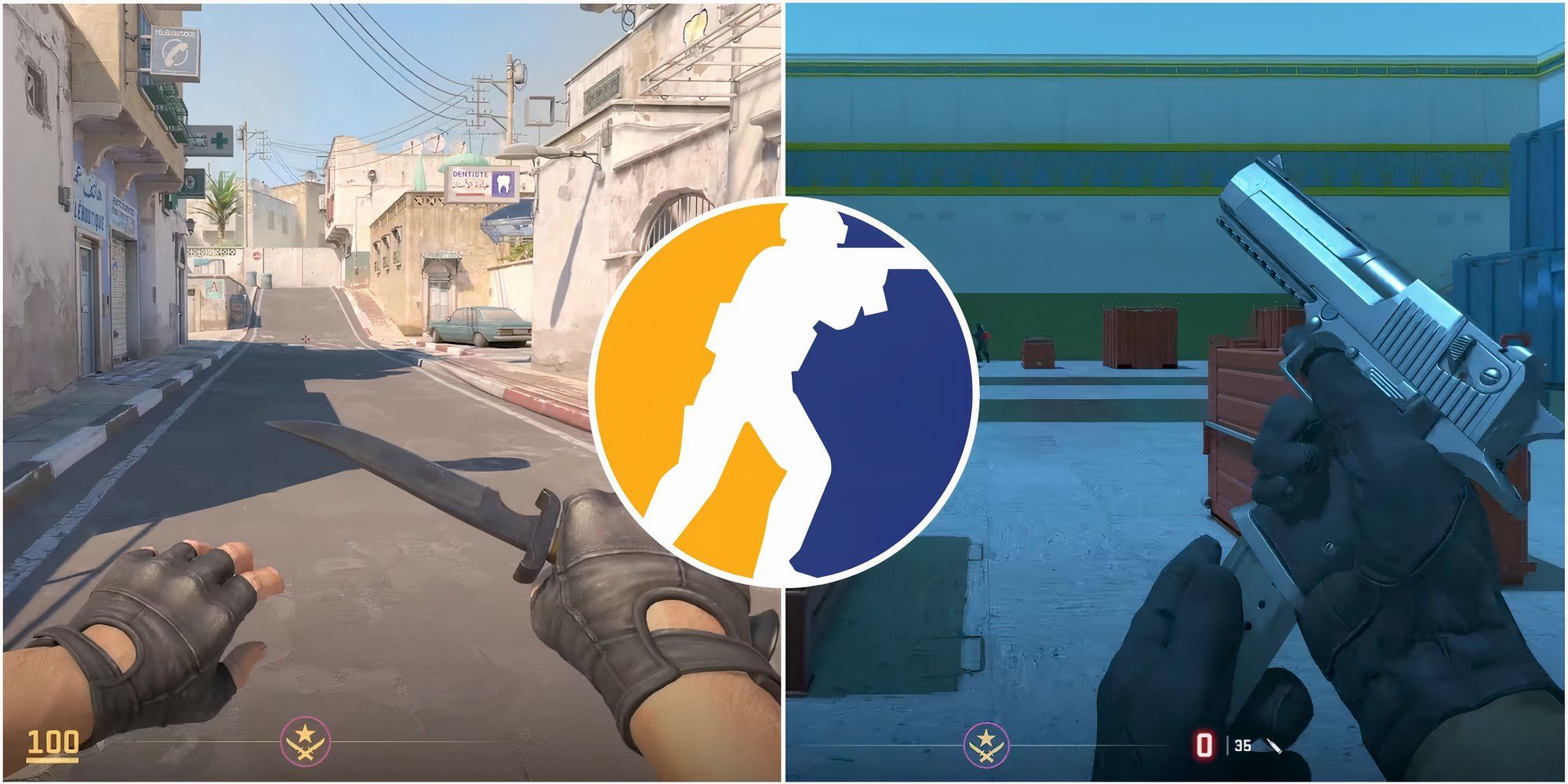
Как преданный поклонник Counter Strike 2, я понимаю важность тренировки и улучшения навыков в частных матчах с друзьями. Хотя CS2 пока официально не поддерживает проведение матчей 1 на 1, игроки все равно могут сделать это, используя неофициальный метод, включающий переадресацию портов.
Купил акции по совету друга? А друг уже продал. Здесь мы учимся думать своей головой и читать отчётность, а не слушать советы.
Бесплатный телеграм-каналВ предстоящей игре Counter Strike 2 (CS2) участие в частных матчах с друзьями станет эффективным методом улучшения игровых способностей. В боях один на один (1 на 1) игроки могут воспроизводить ситуации, с которыми они часто сталкиваются во время рейтинговых состязаний. Однако в CS2 в настоящее время отсутствует официальная функциональность для проведения таких матчей 1 на 1, в отличие от других широко используемых шутеров.
Как заядлый игрок в CS:GO, я рад сообщить, что существует неофициальный, но эффективный способ создания частных матчей в этом культовом соревновательном шутере. Хотя это противоречит стандартным процедурам, этот метод можно реализовать, изменив определенные настройки маршрутизатора. Вот как вы можете это сделать:
Проблемы, связанные с организацией матча 1 на 1 в CS2
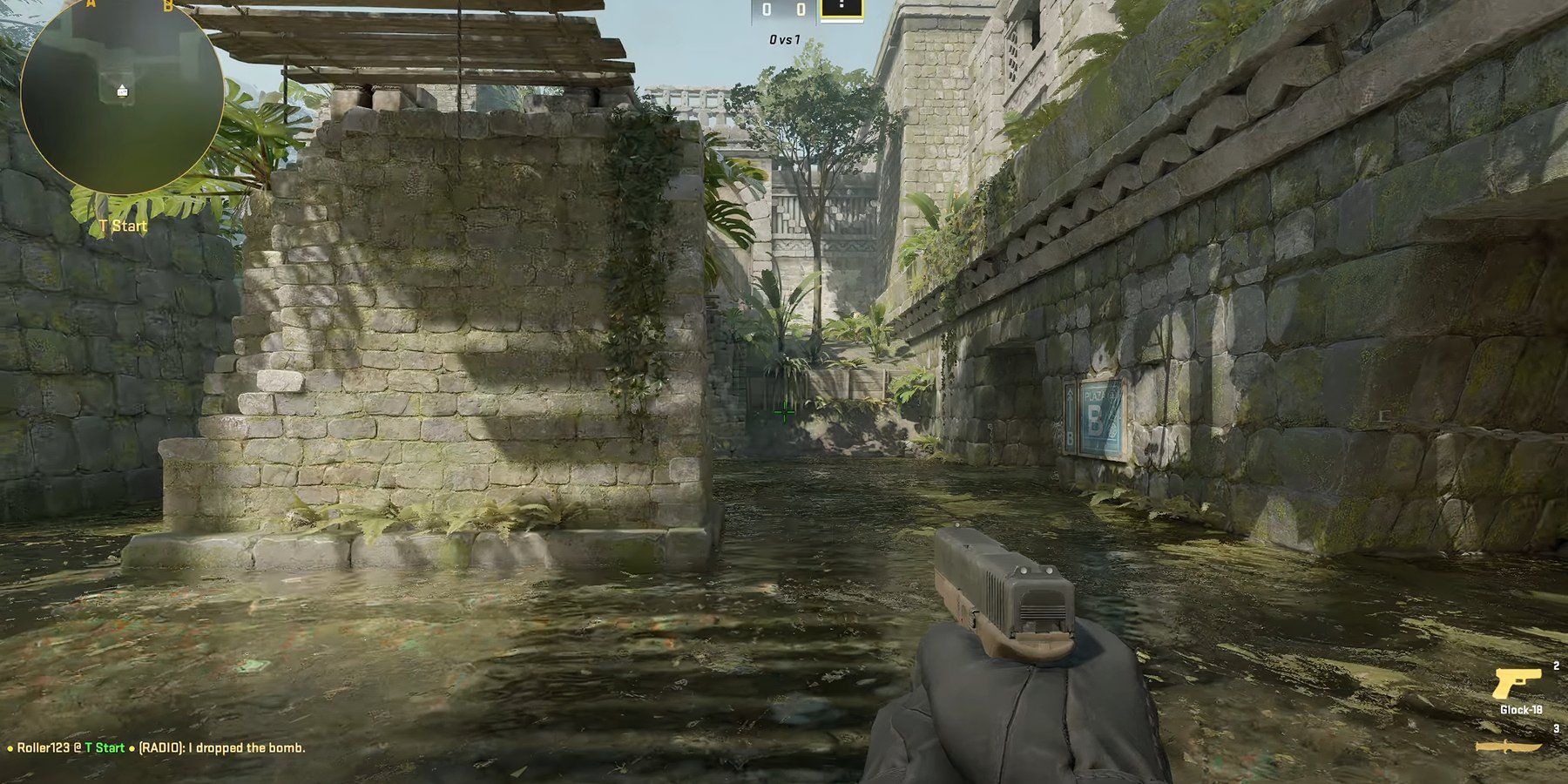
Как опытный геймер, я бы сказал, что одна из самых сложных задач при организации дуэли 1 на 1 в CS2 — это овладение искусством переадресации портов. Переадресация портов — это метод, который позволяет внешним пользователям получать доступ к играм или сервисам, таким как CS2, которые обычно ограничены частными сетями. Этот процесс обычно включает в себя настройку параметров вашего маршрутизатора. Однако важно помнить, что не все маршрутизаторы поддерживают переадресацию портов, а это означает, что некоторые игроки могут быть лишены возможности использовать этот неофициальный обходной путь.
Как перенести вперед?
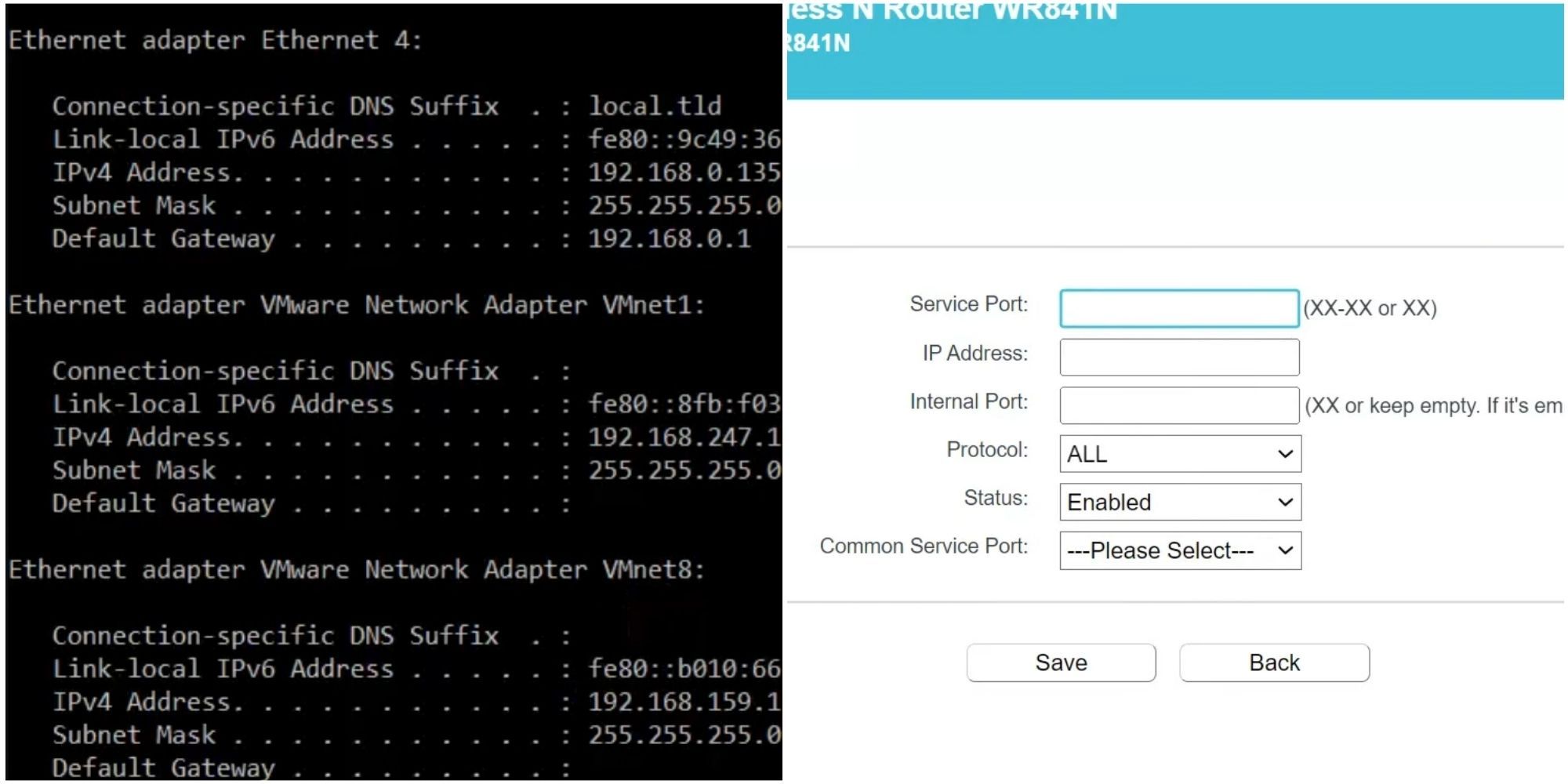
Людям, не имеющим опыта настройки параметров маршрутизатора, этот процесс может показаться пугающим. Однако это руководство предлагает комплексное и простое решение. Он проведет вас через основные шаги для входа в маршрутизатор и перенаправления необходимых портов для более плавного игрового процесса.
- Откройте командную строку, введя CMD в поиске Windows, и запустите ее от имени администратора.
- После запуска командной строки введите «ipconfig», чтобы получить конфигурацию IP.
- Найдите строку «Шлюз по умолчанию» в конфигурации IP и запишите адрес шлюза. Пока не закрывайте окно командной строки.
- Вставьте адрес шлюза по умолчанию в веб-браузер и нажмите Enter, после чего должна открыться страница входа в маршрутизатор.
- Войдите в маршрутизатор, введя имя пользователя и пароль администратора.
- После входа на страницу настроек маршрутизатора найдите параметр «Переадресация портов». В зависимости от марки маршрутизатора эта опция должна быть доступна либо в расширенных сетевых настройках, либо в настройках брандмауэра, либо в настройках безопасности.
- Открыв страницу переадресации портов, вернитесь в окно командной строки и на этот раз скопируйте IPv4-адрес.
- Введите IPv4-адрес в поле IP-адрес на странице переадресации портов.
- На той же странице также должна быть доступна опция «Протокол». Выберите «TCP и UDP» в списке протоколов. Не выбирайте только TCP или UDP.
- Затем введите номер 27015 в поле «Начальный порт WAN» и «Конечный порт WAN». Обе эти опции также обычно находятся на странице переадресации портов. Иногда его также можно назвать Внутренний порт.
- Наконец, нажмите «Сохранить/Применить», чтобы сохранить конфигурацию маршрутизатора.
Как создать матчи 1 на 1 в CS2?
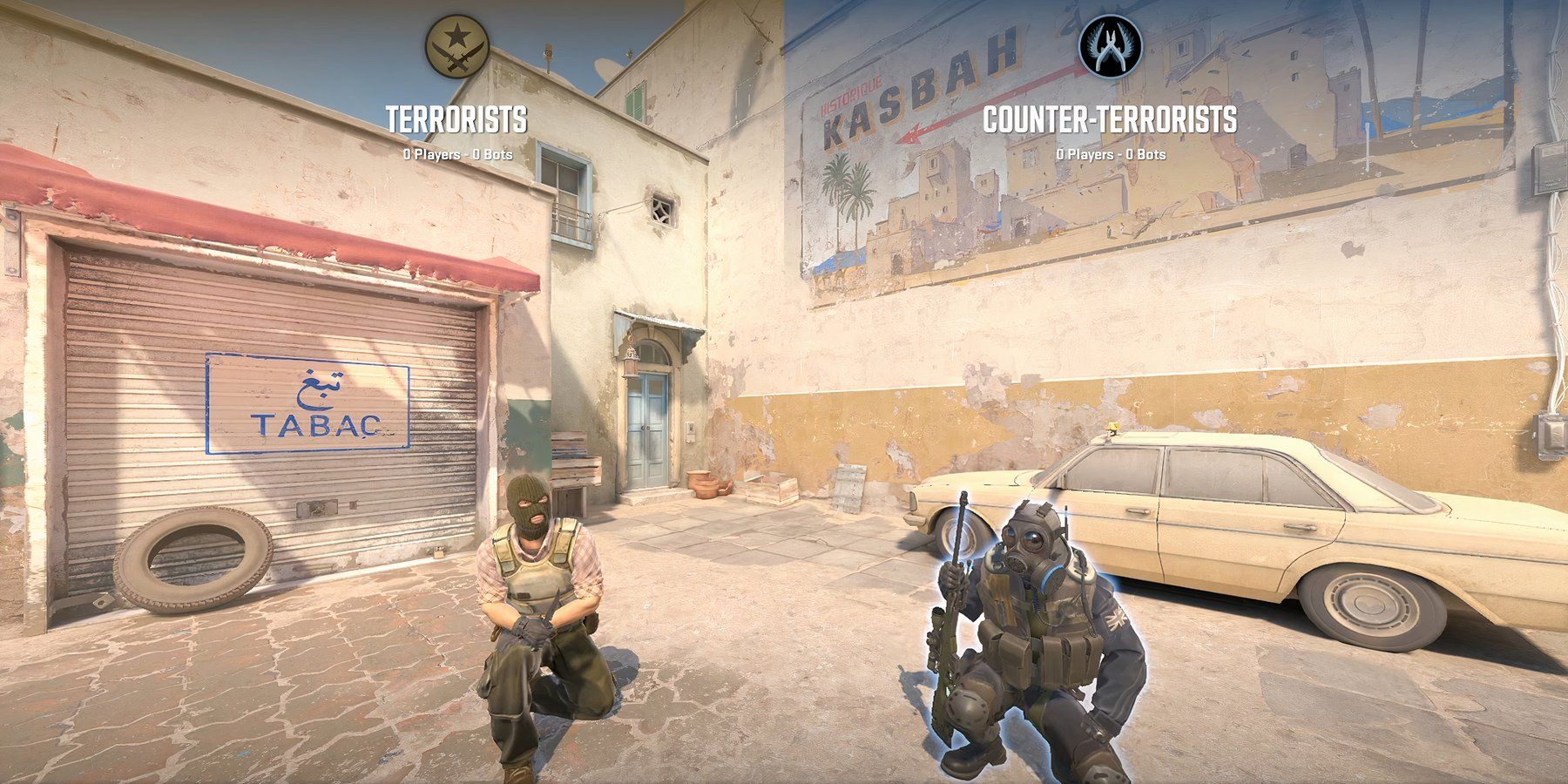
Как энтузиаст CS2, я буду рад провести вас через процесс организации матча 1 на 1 после того, как вы внесете необходимые настройки маршрутизатора. Вот несколько простых шагов для вас:
- Запустите Counter Strike 2, перейдите на вкладку игры в меню настроек и выберите Включить консоль разработчика. После включения игроки смогут открыть консоль разработчика, нажав клавишу тильды (`).
- Вернитесь на главную страницу и нажмите кнопку воспроизведения в верхней части экрана.
- Выберите Карты мастерской и нажмите Посетить мастерскую (расположенную в левом нижнем углу). Откроется встроенное окно браузера Steam, где игроки смогут просмотреть и загрузить карту мастерской по своему выбору.
- В меню мастерской игроки должны найти свою любимую карту и подписаться, чтобы загрузить ее.
- После завершения загрузки загрузите карту из меню «Карта мастерской». Нажмите кнопку GO в правом нижнем углу, чтобы открыть опцию игрового режима, и выберите «Пользовательский» из доступных опций.
- После загрузки карты удалите всех ботов из игры, введя «bot_kick» в консоли разработчика.
Как геймер, я бы сказал: в следующей части вы узнаете, как привлечь друга в наш игровой мир, добавив его на сервер, что подробно объясняется в следующем разделе.
Как заставить друга присоединиться к серверу?
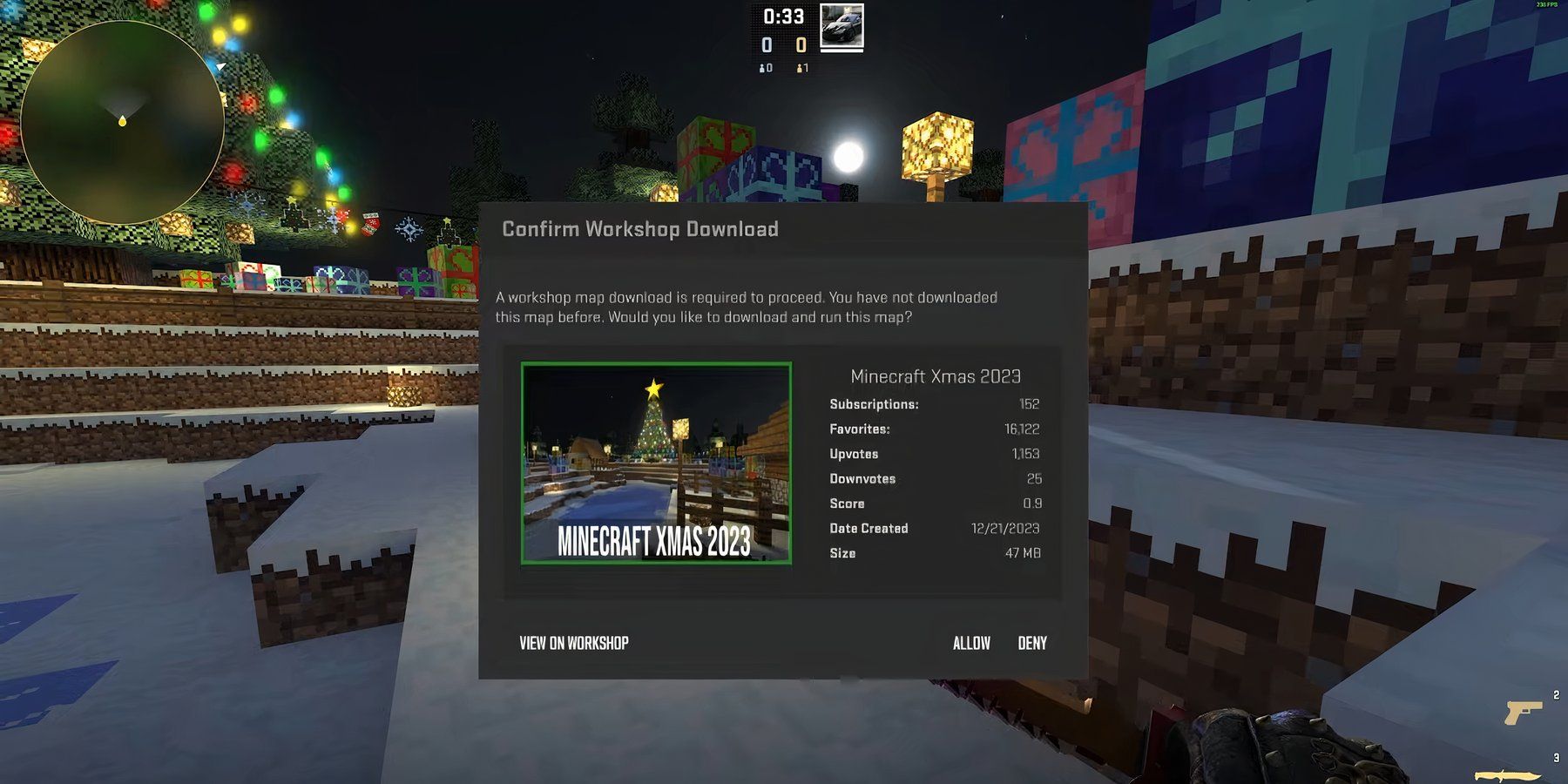
Если игроки тщательно выполнили все предыдущие инструкции, теперь они могут найти свой общедоступный IP-адрес, посетив простой сайт, такой как ipchicken.com. На этом веб-сайте будет продемонстрирован уникальный IP-адрес пользователя, которым затем можно будет поделиться с другом для участия в матче «один на один».
Чтобы войти в матч 1 на 1 с игроком, его другу необходимо:
Если все приготовления на стороне игрока в порядке, его друг увидит экран приветствия, предлагающий загрузить карту Мастерской. Впоследствии они смогут получить доступ к игровой комнате 1 на 1. Однако если вместо этого его друг увидит экран приветствия «Невозможно подключиться к игровому серверу», это может указывать на проблему с настройками переадресации портов, которую игрокам необходимо устранить.
Наконец, крайне важно, чтобы вы раскрывали общедоступный IP-адрес только доверенным лицам. Такая информация может попасть в чужие руки и быть использована во вредных целях.
Смотрите также
- Все рецепты культистского круга в Escape from Tarkov
- Решение головоломки с паролем Absolum в Yeldrim.
- Объяснение неписаных правил Helldivers 2
- Шоу 911: Кто такой Рико Прием? Объяснение трибьюта Grip
- Лучшие транспортные средства в Far Cry 6
- Репозиторий: Как исправить таймаут клиента
- Для чего нужен тотем жертвоприношений в игре 99 ночей в лесу?
- В тот раз я перевоплотился в слизь: объяснение навыка «Избранник» Масаюки Хондзё
- Кто такая Кселия Мендес-Джонс? 5 вещей, которые нужно знать об актере Fallout
- Портовый терминал локация в Escape from Tarkov — Tour Walkthrough
2024-05-17 13:06